Windows 10 installazione .NET Framework 3.5
Anche in Windows 10 per installare .NET Framework 3.5 è possibile aggiungere la funzionalità come in Windows 8 (a riguardo si veda Installing the .NET Framework 3.5 on Windows 8, Windows 8.1 and Windows 10)
I file di installazione vengono ricercati solo su Windows Update e non in locale, come accade ad esempio in Windows Server 2012 a riguardo si veda Windows 8 and .Net Framework 3.5 e il mio post Windows Server 2012: errore durante l’installazione del .NET Framework 3.5.
Nel caso in cui non sia possibile connettersi ad Internet è possibile installare il .NET Framework 3.5 tramite il comando DISM come riportato nei seguenti:
- .NET Framework 4.5 is default and .NET Framework 3.5 is optional
- Deploy .NET Framework 3.5 by using Deployment Image Servicing and Management (DISM)
Per quanto riguarda i file d’installazione è possibile reperirli sul media d’installazione nella cartella sources\sxs\
Di seguito il comando da eseguire in un prompt dei comandi avviato con diritti amministrativi per l’installazione del :NET Framework 3.5 nell’ipotesi di avere nel drive D il media d’installazione (ovviamente è anche possibile copiare i file .cab in locale):
DISM /Online /Enable-Feature /FeatureName:NetFx3 /All /LimitAccess /Source:D:\sources\sxs
In Windows 8 è stata anche introdotta la policy Computer Configuration\Administrative Templates\System\Specify settings for optional component installation and component repair per la configurazione centralizzata del path per i componenti opzionali tra cui il .NET Framework 3.5.
Per ulteriori informazioni su eventuali errori che possono verificarsi si veda anche la KB2734782: .NET Framework 3.5 installation error: 0x800F0906, 0x800F081F, 0x800F0907.

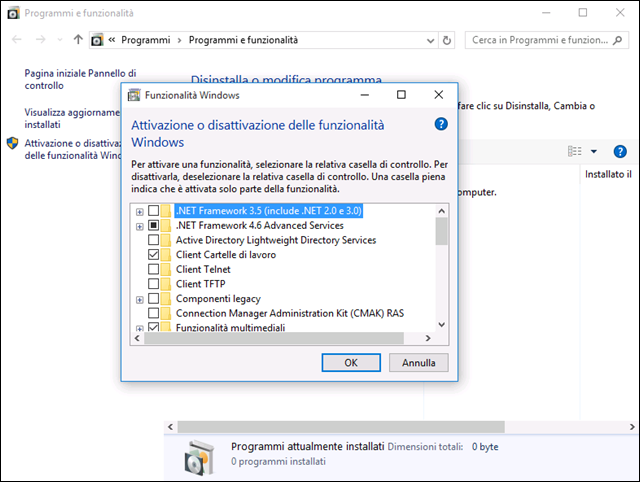
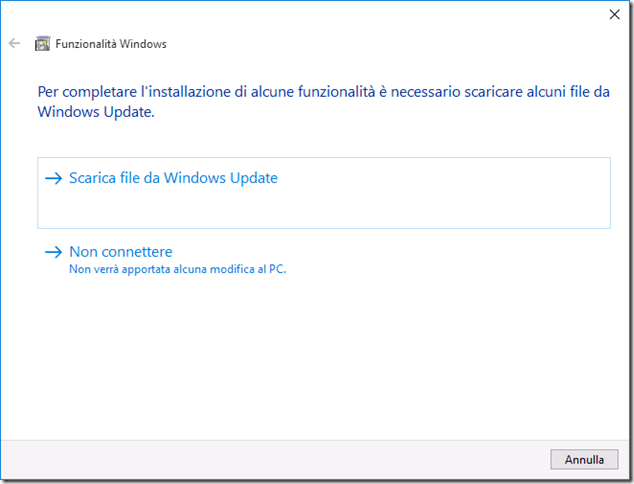
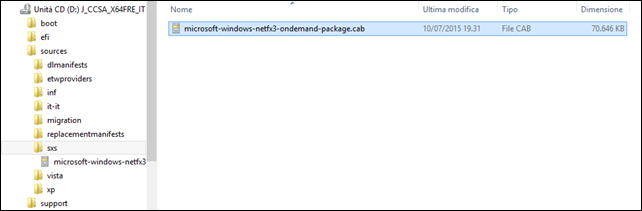
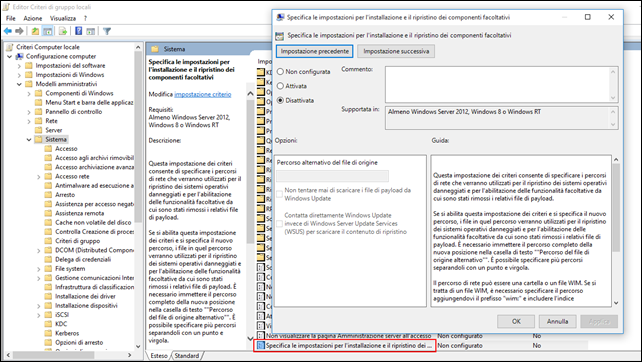
ho win10 aggiornato da rete senza cd/dvd iso. come faccio per installare il net framework 3.5 che mi da sempre errore 0x800f01f?
Grazie
La cosa più pratica è procurarsi un media di Window 10, anche una versione di valutazione può andare bene e poi da questa recuperi il file ca in sources\sxs\
Ciao, sto uscendo pazzo.
Non riesco ad installare framework 2.0 sulla mia nuova macchina con Win 10 che ha invece l’ultimo framwork 4.6
Ho provato sia ad installarlo, che ad attivare la spunta da attivazione e disattivazione funzionalità windows (in questa finestra c’è la spunta su framwork 4.6 ma non sulla versione framework 3.5 che include 2.0 e 3.0) ma senza successo, non me lo fa fare. Mi da sempre errore 0x800f01f.
Non so più a chi chiedere aiuto. Le ho provate tutte. Manca solo la questione dei media di win10 che non ho. Potresti passarmi i file e mi dici dove sostituirli ? Forse cosi risolvo.
Grazie mille ! E’ per lavoro e sono rovinato se non riesco, non posso formattare di nuovo il mio pc :(
Ciao Marco,
puoi scaricare una iso di Windows 10 tramite il Media Creation Tool disponibile al seguente
https://www.microsoft.com/it-it/software-download/windows10
e quindi dall’iso estrarre la cartella sources\sxs\
Per quanto riguarda l’errore il codice è 0x800f01f? oppure l’0x800F081F che indica appunto la mancanza dei file sorgenti…
Buonasera.
Ti ringrazio infinitamente, il tuo articolo mi ha aiutato a risolvere un problema piuttosto importante. Il sito di un noto spedizioniere richiede il Framework 2.0 per poter “vedere” le stampanti in rete su cui poi indirizzare le stampe delle etichette di spedizione.
Nessuno dei loro tecnici è riuscito però a risolvere l’errore 0x8000f081f che si presenta al momento dell’installazione.
Ho risolto grazie al tuo articolo.
Un cordiale saluto.
Riccardo
Ciao Riccardo,
Sono contento di esserti stato utile e grazie del feed back!